Screen grabber Pro: registrare lo schermo con stile
By Andrea Rossi
Registrare lo schermo è un funzionalità sempre più richiesta. Che siate utenti alle prime armi o blogger avrete avuto, almeno una volta, l’esigenza di mostrare a un vostro amico o ad un pubblico cosa accade sul vostro PC. Screen Grabber Pro di Ace Thinker è sicuramente uno dei prodotti più completi che abbiamo provato in questo campo.
Sia che le vostre esigenze siano professionali o puramente amatoriali vi farà sicuramente piacere avere a disposizione una suite di strumenti perfettamente calibrati per il vostro scopo. Screen Grabber Pro si pone sicuramente in evidenza proprio per questo motivo. Siete curiosi di scoprire cosa ne pensiamo? E’ il momento di iniziare la nostra esplorazione.
Screen Grabber Pro: le funzioni principali
Visto che in rete ne esistono a decine di programmi, gratuiti e non, per registrare lo schermo del vostro PC. Siamo sicuri che vorrete scendere più nel dettaglio sulle funzionalità offerte da Screen Grabber Pro. Proprio per questo motivo abbiamo preparato un piccolo riassuntino per voi, prima di approfondire quelle principali.
- Registrare ogni attività che avviene sullo schermo.
- Registra sia audio che video in tempo reale.
- Editare la registrazione in tempo reale.
- Condividere registrazioni e screenshot su qualsiasi piattaforma.
- Programmare la registrazione in maniera automatica.
Tutto Questo viene fatto con un’interfaccia particolarmente intuitiva e rapida. Durante la registrazione sono disponibili numerose scorciatoie da tastiera che permettono di controllare al meglio le operazioni. Ma vediamo insieme il video introduttivo di Screen Grabber Pro!
La prima cosa da fare per testare il programma è scaricarlo dal sito ufficiale. Avrete la possibilità di testare una versione gratuita e decidere in seguito se acquistare la licenza completa che sarà personale e illimitata nel tempo.
DOWNLOAD | SCREEN GRABBER PRO

Uno sguardo all’interfaccia
Dopo aver installato Screen Grabber Pro, che di default sarà in inglese, vi diamo il consiglio di impostare la lingua in italiano. Per fare questo vi dovete portare sul tasto settings e scegliere la nostra lingua. Una volta fatto questo aggiustamento sarete pronti a sfruttare al meglio il programma.
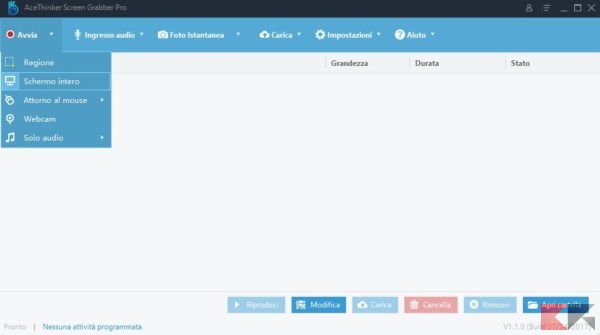
La prima cosa che ci salta all’occhio è sicuramente la prima voce che trovate in alto a sinistra sulla barra di controllo. Attraverso il tasto avvia infatti, sarà possibile utilizzare tutte le opzioni che vanno poi a comporre il “core” dell’applicazione. In ordine troverete:
- Regione: come dice il nome stesso permette di registrare solo una determinata regione dello schermo. Sarete voi a decidere quale.
- Schermo intero: la modalità più utilizzata in ogni ambito. Tutto lo schermo verrà registrato senza limitazioni. Se volete effettuare condivisioni dell’intera area desktop questa è la modalità giusta.
- Attorno al mouse: è sicuramente la modalità più interattiva presente in Screen Grabber Pro. Selezionando diversi formati e risoluzioni, avrete la possibilità di registrare solo una determinata area attorno al cursore del mouse.
- Webcam: modalità davvero utile per i blogger, che permette di riprendersi quando magari si parla di un determinato argomento. Sfrutta direttamente la webcam collegata al PC.
- Solo audio: vi interessa catturare solo la parte audio di un determinato video o gioco? In questo modo potrete farlo con grande semplicità.
- Foto: la madre di tutte le modalità di registrazione dello schermo. Con Screen Grabber Pro potrete scattare uno screenshot in maniera davvero facile e intuitiva.
Impostare un’attività programmata
Con Screen Grabber Pro è inoltre possibile impostare una registrazione programmata. Si tratta di una modalità davvero comoda per esempio, se volete registrare un contenuto che viene riprodotto mentre voi non siete al PC. Che sia un evento sportivo o un programma televisivo, tutto ciò che dovete fare è impostare orario d’inizio, durata e modalità di registrazione. Screen Grabber Pro penserà a tutto il resto!
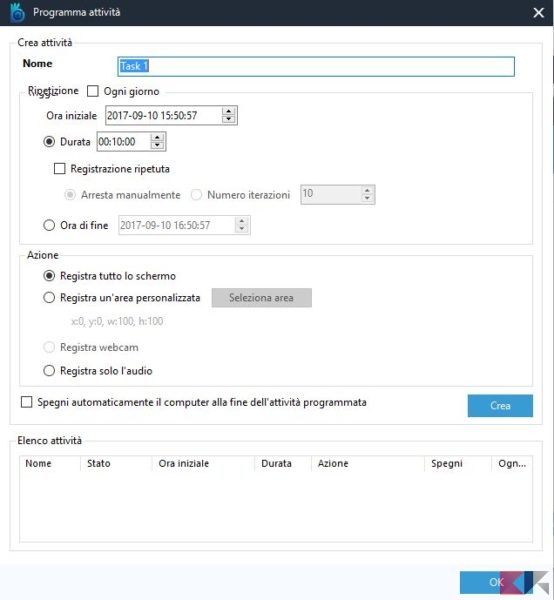
Modificare i video registrati
Tutti coloro che lavorano molto con i video, sanno quanto può essere importante avere delle opzioni di post-editing anche per tutto quello che registriamo da schermo. Con Screen Grabber Pro tutto questo viene reso davvero semplice. Una volta registrato il vostro video non dovrete fare altro che selezionare il tab modifica per accedere a questo menù di editing.
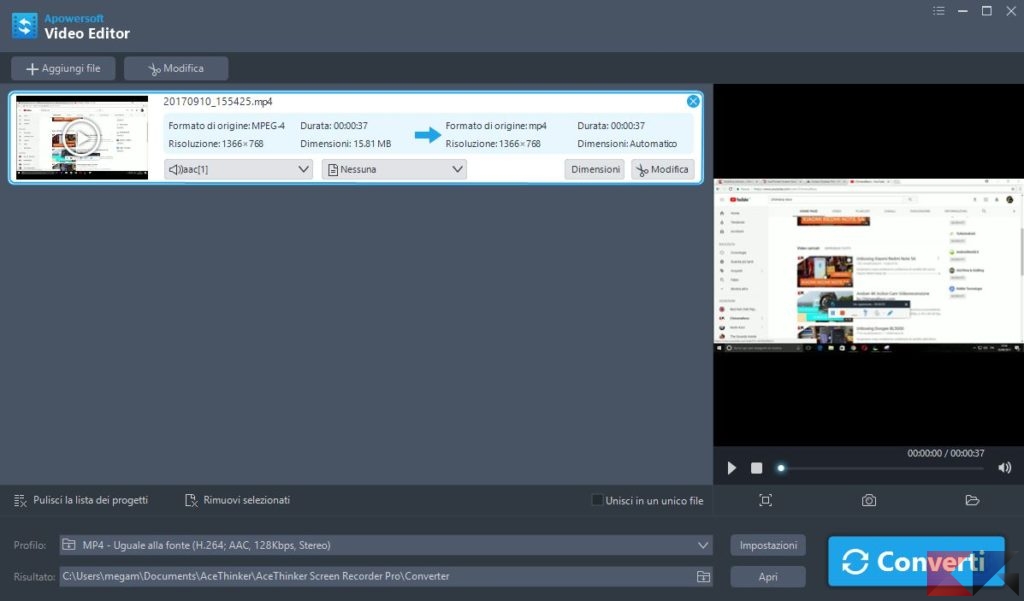
Potrete sbizzarrirvi quanto volete modificando il contrasto, la luminosità o semplicemente tagliando le parti di video che non vi interessano. Con Screen Grabber Pro sarà inoltre possibile convertire il file in un altro formato in modo da renderlo compatibile con tutte le piattaforme di riproduzione. Non si tratta di strumenti di editing a livello professionale, ma sono comunque ottimi servizi on-the-go che possono rendere molto più appetibile il vostro contenuto.

Conclusioni
Quindi, tirando le somme di ciò che abbiamo visto, sarà riuscito Screen Grabber Pro a convincerci? La risposta è affermativa. Si tratta di un prodotto completo e funzionale. I difetti sono praticamente assenti ed è facilmente utilizzabile sia da professionisti che da principianti.
Nonostante le opzioni messe a disposizione siano numerose, l’interfaccia semplice e intuitiva fa sì che tutto venga svolto con pochissimi sforzi da chiunque, anche i meno avvezzi al PC. In apertura vi abbiamo detto che Screen Grabber Pro esiste sia in modalità di prova che con licenza a vita e funzionalità illimitate, ma qual’è il prezzo della suite?
Potete acquistare Screen Grabber Pro dal sito ufficiale di Ace Thinker a soli 39.95 $. Si tratta di un costo davvero irrisori per un programma di questo spessore, che oltretutto, garantisce aggiornamenti a vita! Vi lasciamo quindi il link per il download della versione completa del software, che potete acquistare sia per PC Windows che per Mac.
DOWNLOAD | LICENZA SCREEN GRABBER PRO
L’articolo Screen grabber Pro: registrare lo schermo con stile appare per la prima volta su ChimeraRevo – Il miglior volto della tecnologia.
Se vuoi sostenerci, puoi farlo acquistando qualsiasi cosa dai diversi link di affiliazione che abbiamo nel nostro sito o partendo da qui oppure alcune di queste distribuzioni GNU/Linux che sono disponibili sul nostro negozio online, quelle mancanti possono essere comunque richieste, e su cui trovi anche PC, NAS e il ns ServerOne. Se ti senti generoso, puoi anche donarmi solo 1€ o più se vuoi con PayPal e aiutarmi a continuare a pubblicare più contenuti come questo. Grazie!
Hai dubbi o problemi? Ti aiutiamo noi!
Se vuoi rimanere sempre aggiornato, iscriviti al nostro canale Telegram.Se vuoi ricevere supporto per qualsiasi dubbio o problema, iscriviti alla nostra community Facebook o gruppo Telegram.
Cosa ne pensi? Fateci sapere i vostri pensieri nei commenti qui sotto.
Ti piace quello che leggi? Per favore condividilo con gli altri.





























